เตรียมพร้อมสำหรับการใช้งานครั้งแรก
ก่อนใช้นาฬิกาเรือนนี้เป็นครั้งแรก โปรดทำตามขั้นตอนด้านล่างตามลำดับเพื่อชาร์จนาฬิกาและกำหนดการตั้งค่า
ขั้นตอนที่ 1: ชาร์จนาฬิกา
อย่าลืมชาร์จนาฬิกาก่อนใช้งาน
ใช้สายชาร์จที่มาพร้อมกับนาฬิกาเพื่อชาร์จโดยใช้ USB-AC อะแดปเตอร์ หรือโดยการเชื่อมต่อกับคอมพิวเตอร์หรืออุปกรณ์อื่น ๆ
โปรดทราบว่าการตั้งค่าของคอมพิวเตอร์อาจไม่รองรับการชาร์จจากพอร์ต USB
เชื่อมต่อกับพอร์ต USB (ชนิด A)
โปรดตรวจสอบให้แน่ใจว่าขั้วต่อสายชาร์จอยู่ในตำแหน่งที่ถูกต้องเมื่อเสียบเข้ากับพอร์ต USB
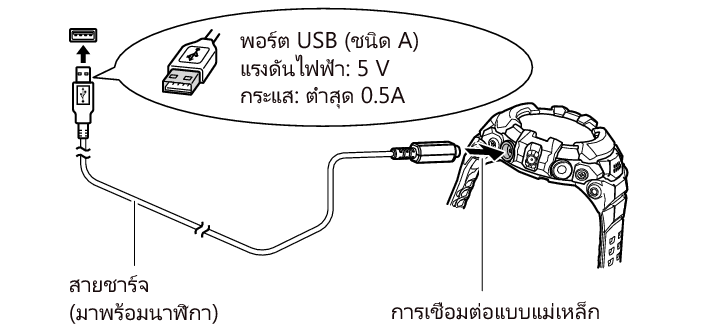
ข้อสำคัญ!
อะแดปเตอร์ USB-AC หรืออุปกรณ์จ่ายไฟ USB อื่น ๆ ที่ท่านใช้ต้องเป็นไปตามข้อกำหนดบางประการ อย่าใช้อะแดปเตอร์ที่คุณภาพด้อยกว่าหรืออุปกรณ์ที่ไม่ตรงตามข้อกำหนด การทำเช่นนั้นอาจทำให้นาฬิกาและอุปกรณ์จ่ายไฟ USB ทำงานผิดปกติและชำรุดเสียหายได้ โปรดทราบว่าการใช้ อะแดปเตอร์ USB-AC อาจอยู่ภายใต้มาตรฐานท้องถิ่นที่กำหนดโดยประเทศที่ท่านอาศัยอยู่ CASIO COMPUTER CO., LTD. จะไม่รับผิดชอบต่อความผิดปกติหรือการชำรุดเสียหายของนาฬิกาและ/หรืออุปกรณ์จ่ายไฟ USB ที่เกิดจากการใช้อะแดปเตอร์หรืออุปกรณ์ที่ด้อยคุณภาพซึ่งไม่เป็นไปตามข้อกำหนดที่กำหนดไว้
ข้อควรระวังระหว่างการชาร์จ
โปรดตรวจสอบให้แน่ใจว่าขั้วต่อสายชาร์จอยู่ในตำแหน่งที่ถูกต้องเมื่อเสียบเข้ากับพอร์ต USB
เมื่อใช้คอมพิวเตอร์ในการชาร์จ จะรองรับการเชื่อมต่อกับพอร์ต USB2.0 หรือ USB ที่สูงกว่า (ชนิด-A) เท่านั้น ขึ้นอยู่กับรุ่นของคอมพิวเตอร์ สภาพแวดล้อมการเชื่อมต่อและปัจจัยอื่น ๆ การชาร์จอาจใช้เวลานานหรืออาจไม่สามารถทำได้ เครื่องจะไม่ถูกชาร์จในขณะที่คอมพิวเตอร์อยู่ในโหมดไฮเบอร์เนต
ไม่รับประกันการทำงานบนคอมพิวเตอร์ที่ประกอบเองตามที่กำหนดเองหรือคอมพิวเตอร์ที่ได้รับการดัดแปลงจากโครงสร้างดั้งเดิม แม้ในกรณีของคอมพิวเตอร์ที่ไม่มีการดัดแปลงที่วางจำหน่ายทั่วไป แต่พอร์ต USBที่มีข้อกำหนดจำเพาะบางอย่างอาจทำให้ไม่สามารถชาร์จไฟได้
ข้อความแสดงข้อผิดพลาดอาจปรากฏขึ้นเมื่อนาฬิกาเชื่อมต่อกับคอมพิวเตอร์ด้วยสายชาร์จ
หากเป็นเช่นนั้น โปรดถอดสายชาร์จออกจากคอมพิวเตอร์แล้วเชื่อมต่อใหม่
หากท่านไม่สามารถชาร์จโดยใช้วิธีการข้างต้น โปรดลองใช้พอร์ต USB อื่นหรือใช้ อะแดปเตอร์ USB-AC
อะแดปเตอร์ CASIO USB-AC
ในการหาซื้ออะแดปเตอร์ CASIO USB-AC ของแท้โปรดเขา้ ไปที่ URL ดา้ นล่าง จาก นั้นติดต่อศูนยบ์ ริการ CASIO ในประเทศที่ท่านอาศัยอยู่
ตัวบ่งชี้ระดับการชาร์จขณะชาร์จ
ไฟแสดงระดับการชาร์จจะปรากฏขึ้นหลังจากการชาร์จนาฬิกาเริ่มต้นขึ้น
หากแบตเตอรี่หมดเมื่อท่านเริ่มชาร์จ ไฟแสดงระดับการชาร์จจะไม่ปรากฏจนกว่าการชาร์จจะถึงระดับที่ตั้งไว้
กดปุ่มเปิดปิดเครื่องค้างไว้เป็นเวลาอย่างน้อยสองวินาทีเพื่อเปิดนาฬิกา
ข้อควรระวังอื่น ๆ ในการชาร์จ
เวลาในการชาร์จขึ้นอยู่กับความจุแบตเตอรี่ที่เหลืออยู่และสภาพแวดล้อมการใช้งานของท่าน
หากน้ำเข้าไปในนาฬิกา สายชาร์จ หรืออุปกรณ์จ่ายไฟ USB ระหว่างการชาร์จ โปรดถอดสายชาร์จทันทีและหยุดชาร์จ
หากการชาร์จที่กำลังดำเนินอยู่หยุดลง โปรดถอดสายชาร์จออกจากนาฬิกา หลังจากตรวจสอบและแก้ปัญหาแล้ว โปรดลองชาร์จอีกครั้ง
ในพื้นที่ที่หนาวมากหรือร้อนมาก ท่านอาจจะไม่สามารถชาร์จนาฬิกาหรือนาฬิกาอาจจะไม่สามารถชาร์จได้อย่างสมบูรณ์ โปรดชาร์จนาฬิกาในพื้นที่ที่มีอุณหภูมิโดยรอบอยู่ระหว่าง 10 °C และ 35 °C (50 °F และ 95 °F)
การชาร์จอาจทำให้เกิดการรบกวนวิทยุและ/หรือโทรทัศน์ หากเป็นเช่นนั้น โปรดใช้เต้าเสียบปลั๊กที่อยู่ห่างจากทีวีหรือวิทยุมากขึ้นเพื่อชาร์จไฟ
เพื่อยืดอายุแบตเตอรี่เพิ่มขึ้น ขอแนะนำให้ท่านชาร์จนาฬิกาสม่ำเสมอ (ประมาณเดือนละครั้ง) แม้ว่าท่านจะไม่ได้ใช้นาฬิกาเป็นเวลานาน
การชาร์จอาจใช้เวลานานขึ้นหรืออาจไม่สามารถทำได้เลยหากมีสิ่งสกปรกหรือสิ่งแปลกปลอมอื่น ๆ ที่ขั้วของอุปกรณ์การชาร์จหรือที่ขั้วต่อสายชาร์จ ใช้ผ้าแห้งที่สะอาดหรือสำลีเช็ดขั้วของอุปกรณ์การชาร์จและขั้วต่อสายชาร์จเป็นครั้งคราว
ขั้นตอนที่ 2: จับคู่นาฬิกากับสมาร์ทโฟนของท่าน
ขั้นตอนนี้เป็นปัจจุบัน ณ เดือนพฤศจิกายน 2025
-
ใช้การตั้งค่าโทรศัพท์ของท่านเพื่อเปิด Bluetooth®
-
ติดตั้งแอพ Wear OS by Google บนโทรศัพท์ของท่าน
-
หากท่านยังไม่มีบัญชี โปรดสร้างบัญชี Google
-
จับคู่นาฬิกากับโทรศัพท์ของท่าน
-
ถ้านาฬิกาปิด กดปุ่มเปิดปิดเครื่องค้างไว้เป็นเวลาอย่างน้อยสองวินาทีเพื่อเปิดนาฬิกา
-
แตะหน้าจอแสดงผลของนาฬิกา บนหน้าจอที่ปรากฏขึ้น โปรดเลือกภาษา
-
ปัดหน้าจอขึ้นเพื่อแสดงชื่อนาฬิกา (GSW-H1000)
-
เปิดแอพ Wear OS by Google บนโทรศัพท์ของท่าน
-
หากนี่เป็นครั้งแรกที่ท่านจับคู่โทรศัพท์และนาฬิกาของท่าน โปรดเริ่มต้นแอพ Wear OS by Google บนนาฬิกาของท่าน ต่อไป แตะ “เริ่มต้นการตั้งค่า”
-
บนหน้าจอหลักของ iPhone โปรดแตะตามลำดับต่อไปนี้: "การตั้งค่า" > "บลูทูธ"
-
ในรายการ "อุปกรณ์ของฉัน" โปรดแตะเครื่องหมาย
 ทางด้านขวาของชื่อนาฬิกาที่เชื่อมต่อ Wear OS by Google ณ ปัจจุบัน
ทางด้านขวาของชื่อนาฬิกาที่เชื่อมต่อ Wear OS by Google ณ ปัจจุบัน -
แตะ "เลิกใช้อุปกรณ์เครื่องนี้"
-
เปิดแอพ Wear OS by Google
-
แตะไอคอนเมนู (
 ) ที่มุมบนซ้ายของหน้าจอ ในเมนูที่ปรากฏขึ้น โปรดแตะ "ตั้งค่านาฬิกาใหม่"
) ที่มุมบนซ้ายของหน้าจอ ในเมนูที่ปรากฏขึ้น โปรดแตะ "ตั้งค่านาฬิกาใหม่"
ผู้ใช้โทรศัพท์ Android
เข้าถึงไซต์ดาวน์โหลดด้านล่างบนสมาร์ทโฟน Android ของท่านและติดตั้งแอพ Wear OS by Google
https://support.casio.com/gsw/th/GSW-H1000/download/
ข้อสำคัญ!
ข้อมูลเพิ่มเติมเกี่ยวกับขั้นตอนการติดตั้งมีอยู่บนไซต์ดาวน์โหลด
ผู้ใช้ iPhone
เปิด App Store และติดตั้งแอพ Wear OS by Google บน iPhone ของท่าน
บัญชี Google ให้ท่านเข้าถึงบริการต่าง ๆ ของ Google ที่หลากหลาย โปรดแน่ใจว่าได้สร้างบัญชี Google ก่อนใช้นาฬิกาเรือนนี้
หากท่านมีบัญชี Google อยู่แล้ว โปรดเตรียมอีเมล์และรหัสผ่านไว้
หากท่านใช้ iPhone และไม่มีบัญชี Google โปรดทำตามคำแนะนำที่ปรากฏบนหน้าจอโทรศัพท์ของท่านในขั้นตอนที่ 4 ด้านล่างเพื่อสร้างบัญชี
ข้อสำคัญ!
วิธีการการจับคู่ที่ท่านต้องใช้ขึ้นอยู่กับเวอร์ชั่นของ Wear OS by Google ที่ทำงานบนนาฬิกาและโทรศัพท์ของท่าน สำหรับข้อมูลที่อัพเดตเกี่ยวกับวิธีการ โปรดดูได้ที่เว็บไซต์ด้านล่าง
https://support.casio.com/gsw/th/GSW-H1000/
เมื่อกำหนดการตั้งค่าการจับคู่ ขอแนะนำว่าโทรศัพท์และนาฬิกาควรอยู่ด้วยกันภายในหนึ่งเมตร
ในการใช้ iPhone จำเป็นต้องมี Wi-Fi
คำว่า “นาฬิกา” ในข้อความด้านล่าง หมายถึง สมาร์ทวอทช์ที่ขับเคลื่อนด้วย Wear OS by Google
ทำตามคำแนะนำที่ปรากฏบนหน้าจอโทรศัพท์ของท่านเพื่อทำวิธีการการจับคู่ให้เสร็จสิ้น
หากท่านใช้โทรศัพท์ที่มีอยู่ซึ่งจับคู่กับนาฬิกา ท่านต้องทำตามวิธีการใดวิธีการหนึ่งด้านล่างแทนขั้นตอนที่ 5 ข้างต้น วิธีการที่ท่านควรใช้ขึ้นอยู่กับประเภทโทรศัพท์ของท่าน
ผู้ใช้โทรศัพท์ Android
ท่านสามารถใช้นาฬิกาหลายเรือนจับคู่กับโทรศัพท์ Android ในเวลาเดียวกันได้
โปรดแตะชื่อนาฬิกาที่มุมบนซ้ายของหน้าจอแอพ Wear OS by Google ในเมนูที่ปรากฏขึ้น โปรดแตะ "เพิ่มนาฬิกาใหม่"
ทำตามคำแนะนำที่ปรากฏบนหน้าจอโทรศัพท์ของท่านเพื่อทำวิธีการการจับคู่ให้เสร็จสิ้น
ผู้ใช้ iPhone
ด้วย iPhone ท่านสามารถจับคู่นาฬิกาได้เพียงเรือนเดียวต่อโทรศัพท์หนึ่งเครื่อง ใช้วิธีการด้านล่างเพื่อเลิกจับคู่นาฬิกาที่จับคู่ในปัจจุบันกับ iPhone เพื่อให้ท่านสามารถจับคู่กับนาฬิกาเรือนนี้ได้
ทำตามคำแนะนำที่ปรากฏบนหน้าจอโทรศัพท์ของท่านเพื่อทำวิธีการการจับคู่ให้เสร็จสิ้น
การเปลี่ยนรุ่นโทรศัพท์ที่จับคู่กับนาฬิกาเรือนนี้
(ข้อมูลด้านล่างยังใช้เมื่อเปลี่ยนจากโหมดโทรศัพท์ที่จับคู่หนึ่งไปเป็นอีกคู่หนึ่ง)
สามารถจับคู่โทรศัพท์กับนาฬิกาได้ครั้งละหนึ่งเครื่องเท่านั้น หากท่านต้องการจับคู่นาฬิกากับโทรศัพท์เครื่องอื่น ท่านต้องเลิกจับคู่กับโทรศัพท์ที่ทำการจับคู่อยู่ก่อนแล้ว
ในการเลิกจับคู่กับโทรศัพท์ โปรดทำตามขั้นตอนภายใต้ ตั้งนาฬิกากลับไปเป็นค่าเริ่มต้นจากโรงงาน
ขั้นตอนที่ 3: อัพเดตแอพของท่านเป็นเวอร์ชั่นล่าสุด
เพื่อสามารถใช้ฟังก์ชั่นการทำงานทั้งหมดของนาฬิกาได้ โปรดมั่นใจว่าท่านได้อัพเดตแอพทั้งหมดของท่านเป็นเวอร์ชั่นล่าสุดก่อนที่จะใช้นาฬิกาของท่าน
วิธีการนี้เป็นปัจจุบัน ณ เดือนเมษายน 2021
ในการใช้ iPhone จำเป็นต้องมี Wi-Fi
-
ในขณะที่นาฬิกากำลังแสดงหน้าปัดนาฬิกา (หน้าจอบอกเวลาปกติ ไม่ใช่หน้าจอแอพหรือหน้าจอการตั้งค่า) โปรดกดปุ่มเปิดปิดเครื่องเป็นเวลาสั้น ๆ เพื่อแสดงรายการแอพ
-
เลื่อนรายการแอพขึ้นหรือลงจนกว่า "Play Store" ปรากฏขึ้นแล้วแตะ
-
ปัดหน้าจอสัมผัสจากบนลงล่างเพื่อแสดงเมนู Play Store จากนั้นแตะไอคอน "แอปของฉัน" (
 )
) -
หากมีแอพใดที่ต้องมีการอัพเดต ชื่อของแอพจะแสดงอยู่ภายใต้ "มีการอัปเดตพร้อม ให้บริการ"แตะ "อัปเดตทั้งหมด"
หากการดำเนินการข้างต้นไม่ได้ผล กวาดนิ้วบนหน้าจอสัมผัสจากล่างขึ้นบนและจากนั้นแตะ "แอปของฉัน"
ขั้นตอนที่ 4: ติดตั้งแอพ CASIO "G-SHOCK MOVE" บนโทรศัพท์ของท่าน
ท่านสามารถใช้แอพ CASIO เพื่อดูบันทึกการฝึก
ท่านต้องลงทะเบียน CASIO ID เพื่อใช้แอพ CASIO การลงทะเบียน CASIO ID ยังช่วยให้ท่านสามารถใช้บริการออนไลน์อื่น ๆ ที่ให้บริการโดย CASIO Group
-
ติดตั้งแอพ "G-SHOCK MOVE" บนสมาร์ทโฟนของท่าน
ผู้ใช้โทรศัพท์ Android
บนสมาร์ทโฟน Android ของท่าน เปิด Google Play Store และค้นหาแอพ "G-SHOCK MOVE" แล้วติดตั้ง
ผู้ใช้ iPhone
บน iPhone ของท่าน เปิด App Store ค้นหาแอพ "G-SHOCK MOVE" แล้วติดตั้ง
หลังจากขั้นตอน “เตรียมพร้อมสำหรับการใช้งานครั้งแรก” เสร็จสิ้น หน้าปัดนาฬิกา "DIGITAL" จะปรากฏบนจอแสดงผล สำหรับรายละเอียดเกี่ยวกับ DIGITAL โปรดดู การใช้หน้าปัด "DIGITAL"

